PS4 kontrol cihazınızı şarj etme: tam kılavuz ve şarj etmenin en iyi yolları
Ps4 kontrol cihazını şarj etme: kullanım kılavuzu PlayStation 4 (PS4) kontrol cihazı, oyuncuların karakterleri kontrol etmesini ve oyun dünyasıyla …
Makaleyi Okuyun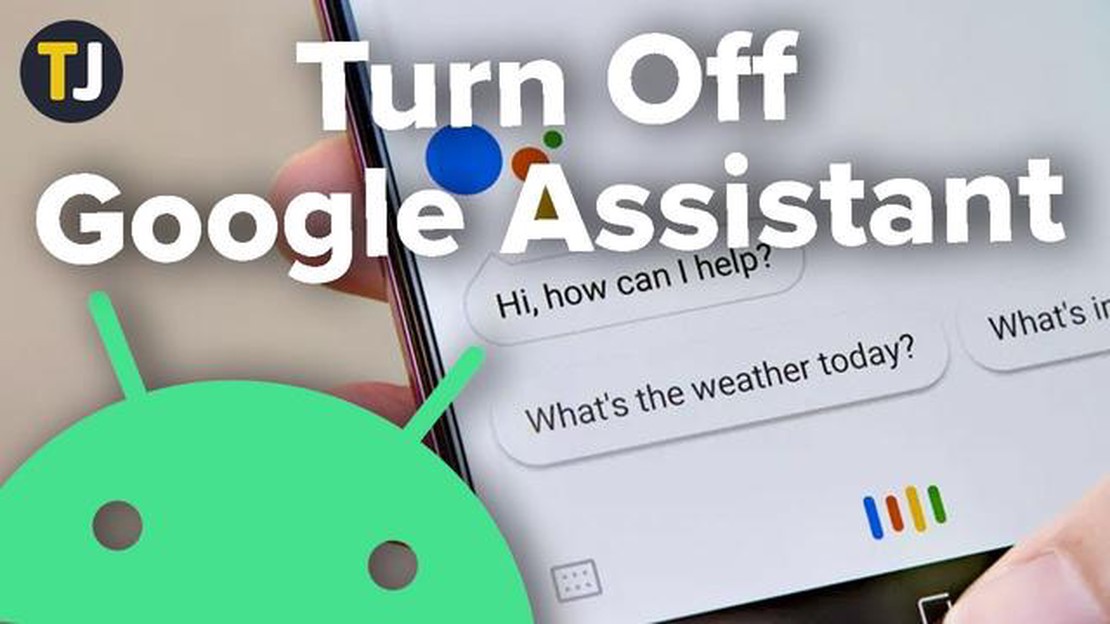
Google Asistan, Google’ın soruları yanıtlayabilen, bilgi sağlayabilen, komutları takip edebilen ve cihazlarınızı kontrol etmenize yardımcı olan bir sesli asistanıdır. Ancak, bu özelliği devre dışı bırakmak isteyebileceğiniz durumlar olabilir.
Ekstra özelliklere ihtiyacınız yoksa veya ses aktivasyonunun izniniz olmadan kullanılmasından endişe ediyorsanız Google Asistan’ı kapatmak faydalı olabilir. Bu makale size Google Asistan’ı farklı cihazlarda nasıl devre dışı bırakacağınızı gösterecektir.
Android akıllı telefon veya tablette devre dışı bırakma: Öncelikle, Google Asistan’ı başlatmak için Android cihazınızdaki ana ekran düğmesini basılı tutun. Ardından ekranın sağ üst köşesindeki “Seç” simgesine dokunun ve “Ayarlar “ı seçin. “Google Asistan” bölümüne ilerleyin ve “Google Asistan “a dokunun. Ardından “Asistan” sekmesine gidin ve ekranın altındaki “Temel Özellikler “e tıklayın. Son olarak, “Google Asistan” düğmesini “Kapalı” konumuna getirin.
Önemli: Ses aktivasyonunu devre dışı bırakmak ancak yine de Google Asistan’ı kullanabilmek istiyorsanız, Google Asistan ayarlarına gidin ve “Ses Aktivasyonu “nu kapatın. Cihaz yönetimi ve kişiselleştirilmiş sonuçlar gibi diğer ayarları da düzenleyebilirsiniz.
Google Asistan, cihazınızda farklı komutlar uygulayabilen bir sesli asistandır. Ancak, Google Asistan’ı devre dışı bırakmak için nedenleriniz olabilir. Bu ayrıntılı talimatta, farklı cihazlarda nasıl kapatılacağını göstereceğiz.
Google Asistan’ı farklı cihazlarda devre dışı bırakmak için bu adımları izleyin. Ve unutmayın, ihtiyacınız olursa Google Asistan’ı yeniden etkinleştirmek için bu adımları her zaman tekrarlayabilirsiniz.
Google Asistan, Google tarafından geliştirilen akıllı bir sesli asistandır. Kullanıcıya sorulara yanıt alma, görevleri yerine getirme ve cihazları sesle kontrol etme olanağı sağlar. Ancak rahatlığına ve kullanışlılığına rağmen, bazı kullanıcılar çeşitli nedenlerden dolayı Google Asistan’ı kapatma ihtiyacı duyabilir.
Aşağıda, kullanıcıların Google Asistan’ı devre dışı bırakmak isteyebilecekleri nedenlerden bazıları yer almaktadır:
Her durumda, bir kullanıcı ihtiyaçlarına ve tercihlerine bağlı olarak cihaz ayarlarında Google Asistan’ı her zaman etkinleştirebilir veya devre dışı bırakabilir.
Android cihazınızda Google Asistan’ı devre dışı bırakmak istiyorsanız, aşağıdaki adımları izleyin:
Tebrikler, Android cihazınızda Google Asistan’ı başarıyla devre dışı bıraktınız!
Ayrıca Okuyun: Mobile Suit Gundam Battle Operation 2 FPS Düşüşünü Düzeltmek İçin Nihai Kılavuz
Google Asistan’ı tekrar etkinleştirmeniz gerekirse, aynı adımları izleyin ve “Google Asistan” seçeneğinin yanındaki geçişe dokunun.
Bu talimatlar, iOS cihazlarda Google Asistan’ı devre dışı bırakmanıza yardımcı olacaktır.
Ayrıca Okuyun: Mario Kart Tour: Android ve iOS için bugün yayınlanıyor! Heyecanlı yarışlara hazır olun!
Yukarıdaki adımları izledikten sonra, Google Asistan iOS cihazınızda devre dışı bırakılacaktır. Gelecekte bu özelliği yeniden etkinleştirmek isterseniz, bu talimatlardaki ters adımları izlemeniz yeterlidir.
Google Asistan’ı devre dışı bırakmak, akıllı cihazlarla ve ona bağlı hizmetlerle olan deneyiminizi etkileyebilir. Karşılaşabileceğiniz sonuçlardan bazıları şunlardır:
Ancak, bu sonuçlara rağmen, her zaman alternatif platformlar ve hizmetler kullanma seçeneğiniz vardır. İşte bunlardan birkaçı:
Buna ek olarak, ihtiyaçlarınızı karşılayabilecek ve kullanışlı bir kullanıcı deneyimi sağlayabilecek başka birçok akıllı cihaz ve sesli asistan vardır. Seçim, tercihlerinize ve ihtiyaçlarınıza bağlıdır.
Android cihazınızda Google Asistan’ı devre dışı bırakmak için telefon ayarlarınıza gidin, “Google” veya “Google Asistan” bölümünü bulun, açın ve “Ok Google” özelliğini devre dışı bırakın.
Maalesef, Google uygulamasına entegre olduğu için iPhone’da Google Asistan’ı tamamen devre dışı bırakamazsınız, ancak mikrofona erişimi reddedebilir ve iPhone’unuzun ayarlarından “Hey Siri” özelliğini devre dışı bırakabilirsiniz.
Evet, sesli girişinize yanıt vermemesi için Google Asistan’ı geçici olarak devre dışı bırakabilirsiniz. Bunu yapmak için telefon ayarlarınıza gidin, “Google” veya “Google Asistan” bölümünü bulun, açın ve “Ok Google” özelliğini devre dışı bırakın.
Evet, aynı Google hesabına bağlı birden fazla cihazınız varsa Google Asistan’ı yalnızca belirli bir cihazda devre dışı bırakabilirsiniz. Bunu yapmak için, söz konusu cihazın ayarlarına gidin, “Google” veya “Google Asistan” bölümünü bulun, açın ve “Ok Google” özelliğini devre dışı bırakın.
Hayır, Google Asistan entegre bir hizmettir ve onu cihazınızdan tamamen kaldıramazsınız. Yalnızca devre dışı bırakabilir veya mikrofon ve kameraya erişimi reddedebilirsiniz.
Cihaz ayarlarınıza gidip “Google” ve ardından “Ses girişi ayarları “nı seçerek Google Asistan’ı devre dışı bırakabilirsiniz.
Ps4 kontrol cihazını şarj etme: kullanım kılavuzu PlayStation 4 (PS4) kontrol cihazı, oyuncuların karakterleri kontrol etmesini ve oyun dünyasıyla …
Makaleyi OkuyunXbox’ta oynanabilecek en iyi casino oyunları. Xbox oyun konsolları yalnızca heyecan verici dünya maceralarına dalmanıza değil, aynı zamanda evinizden …
Makaleyi OkuyunAndroid 12 veya Üstünü Çalıştıran Samsung Galaxy Cihazlarında Önbellek Bölümü Nasıl Silinir? Android 12+ çalıştıran Samsung Galaxy cihazınızda …
Makaleyi OkuyunSteam Çok Fazla Giriş Başarısızlığı Hatası Nasıl Giderilir | 2023’te YENİ Eğer bir oyuncuysanız ve tercih ettiğiniz oyun platformu olarak Steam’i …
Makaleyi OkuyunArtık mate 30 pro’ya google uygulamaları yükleyemezsiniz. Huawei’nin Mate 30 Pro serisine sahip modern akıllı telefonları, çok çeşitli görevleri …
Makaleyi OkuyunGalaxy S20’de Google Drive Önbelleği Nasıl Temizlenir Galaxy S20’nizde Google Drive ile yavaş performans veya dosyaların düzgün senkronize edilmemesi …
Makaleyi Okuyun